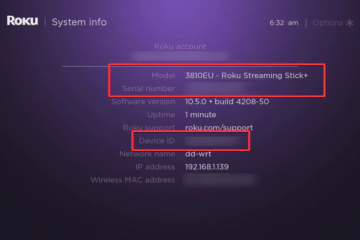Un adaptateur Ethernet USB offre à votre ordinateur portable ou de bureau une connexion filaire stable sans avoir besoin d’un port Ethernet intégré. De nombreux ordinateurs portables et tablettes Windows récents dépendent du Wi-Fi, mais un adaptateur offre des vitesses plus rapides pour le streaming, les transferts de fichiers et les jeux en ligne.
Ce guide montre comment connecter l’adaptateur, installer les pilotes, résoudre les problèmes courants et choisir le bon modèle pour votre configuration.
1) Vérifiez la compatibilité du périphérique et du port
Avant de connecter l’adaptateur, vérifiez que votre port USB prend en charge la vitesse attendue. Faire correspondre le type de port à l’adaptateur évite les problèmes de performances et de reconnaissance.

Confirmer le type de port USB
Les ports USB-C et USB 3.0 offrent des performances Gigabit rapides et fiables. Les anciens ports USB 2.0 limitent les vitesses, en particulier sur les systèmes économiques ou plus anciens.
Vérifiez la prise en charge du système d’exploitation
La plupart des appareils Windows, macOS, Linux et ChromeOS modernes prennent automatiquement en charge les adaptateurs Ethernet USB. Certaines anciennes versions nécessitent des pilotes ou des mises à jour spécifiques au chipset.
2) Connectez l’adaptateur à votre ordinateur
Une connexion USB directe aide l’adaptateur à établir une liaison filaire stable. Évitez les hubs ou les rallonges lorsque cela est possible.
Branchez l’adaptateur directement sur le port USB
Insérez l’adaptateur dans un port USB-C ou USB-A de votre ordinateur portable ou de bureau. Les connexions directes réduisent les coupures et les problèmes d’alimentation.

Connectez le câble Ethernet
Connectez le câble Ethernet de votre routeur ou modem au port RJ-45 de l’adaptateur. Le câble crée le chemin physique pour votre connexion filaire.
3) Installez ou vérifiez les pilotes
Les pilotes permettent au système d’exploitation de détecter et de gérer l’adaptateur. La plupart des utilisateurs n’ont jamais besoin d’installer quoi que ce soit manuellement, mais certains chipsets nécessitent des mises à jour.
Configuration des pilotes Windows
Windows installe généralement les pilotes automatiquement via les services de mise à jour intégrés. Si l’adaptateur n’apparaît pas, ouvrez le Gestionnaire de périphériques et recherchez les icônes d’avertissement jaunes.
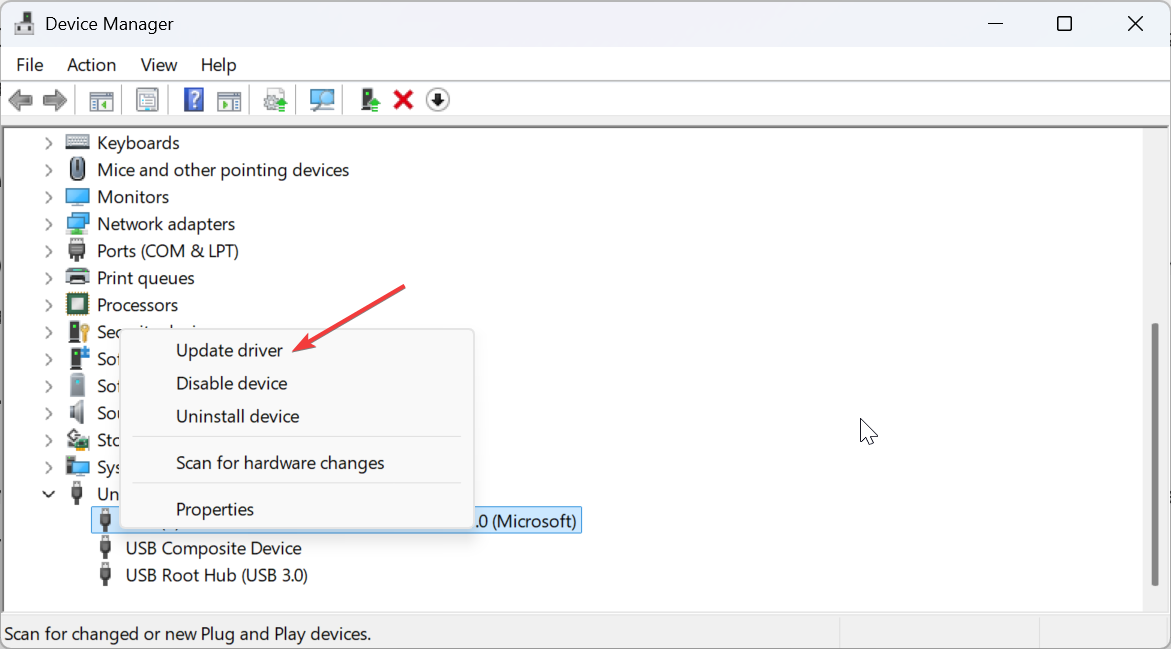
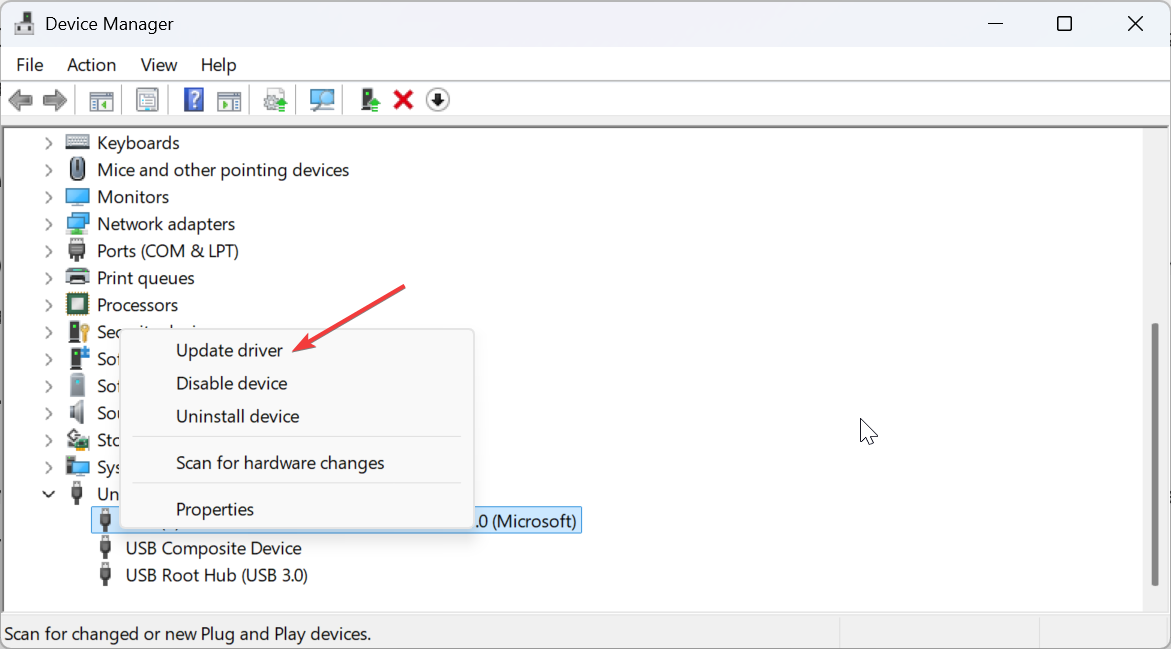
Configuration du pilote macOS
macOS reconnaît la plupart des chipsets Ethernet USB-C et USB 3.0 sans logiciel supplémentaire. Si l’interface ne s’affiche pas, ouvrez Paramètres système → Réseau et vérifiez si l’adaptateur doit être ajouté manuellement.
Configuration du pilote Linux
Les distributions Linux les plus populaires chargent des pilotes compatibles sur le premier plug-in. Les utilisateurs peuvent vérifier la détection en exécutant des commandes matérielles de base ou en consultant les journaux système.
Configuration du pilote ChromeOS
ChromeOS active généralement Ethernet automatiquement une fois l’adaptateur branché. Les utilisateurs peuvent confirmer sous Paramètres réseau dans le panneau Paramètres rapides.
4) Configurer les paramètres réseau
Une fois l’adaptateur affiché, confirmez que l’interface filaire possède une adresse IP. Les connexions filaires sont généralement prioritaires une fois activées.
Vérifiez l’état de la connexion
Vérifiez le menu de votre réseau pour vous assurer que l’adaptateur est connecté ou qu’il dispose d’une adresse IP attribuée. Si le Wi-Fi reste actif, désactivez-le à titre de test.
Définissez Ethernet comme connexion préférée
Certains appareils continuent d’utiliser le Wi-Fi même lorsqu’ils sont câblés. Ajustez la priorité de connexion dans le menu Réseau pour qu’Ethernet reste au premier plan.
5) Testez votre connexion filaire
Un test rapide confirme que votre connexion fonctionne comme prévu. Les performances filaires surpassent généralement celles du Wi-Fi dans les réseaux domestiques très fréquentés.
Effectuez un test de vitesse
Utilisez n’importe quel outil d’analyse comparative approuvé pour comparer les vitesses filaires et sans fil. Vous devriez constater une latence plus faible et une stabilité plus élevée sur Ethernet.
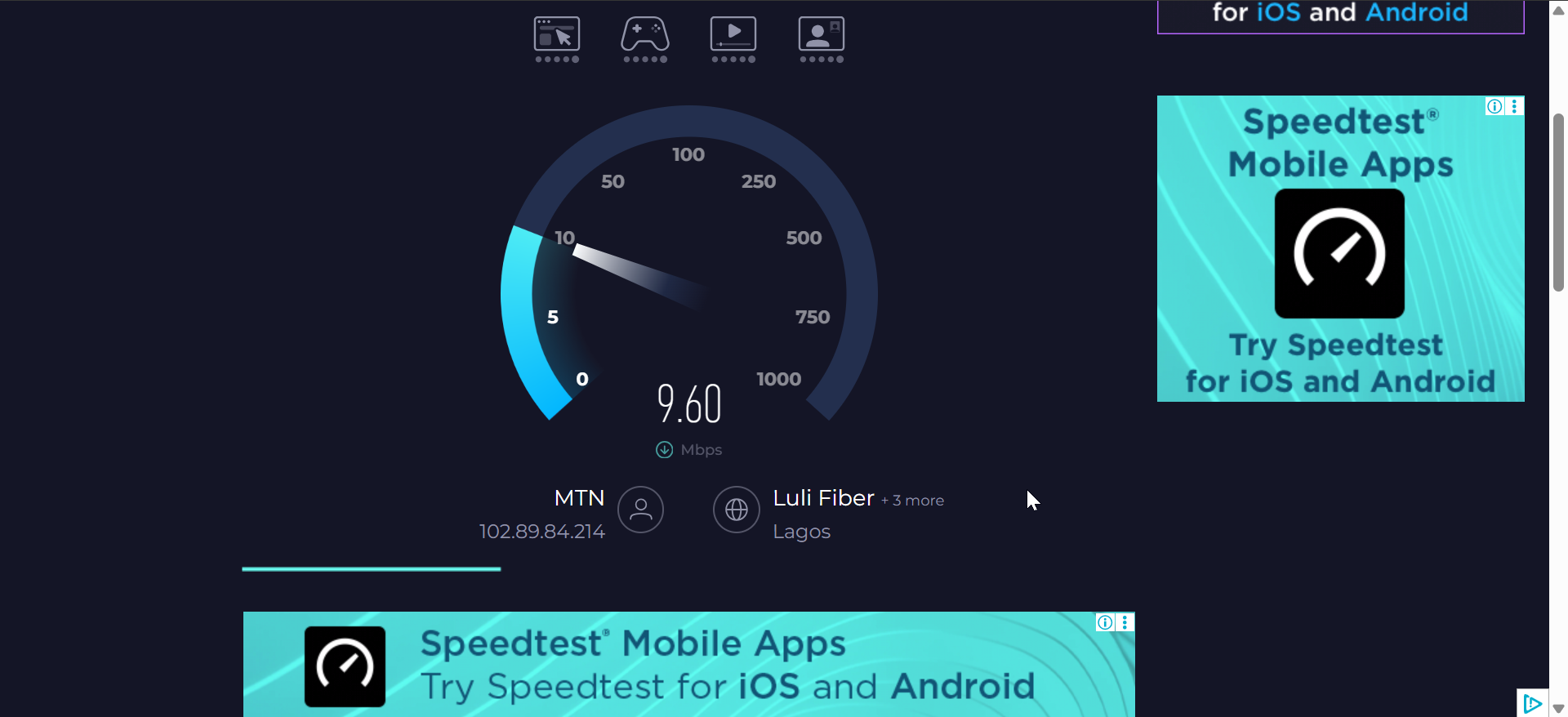
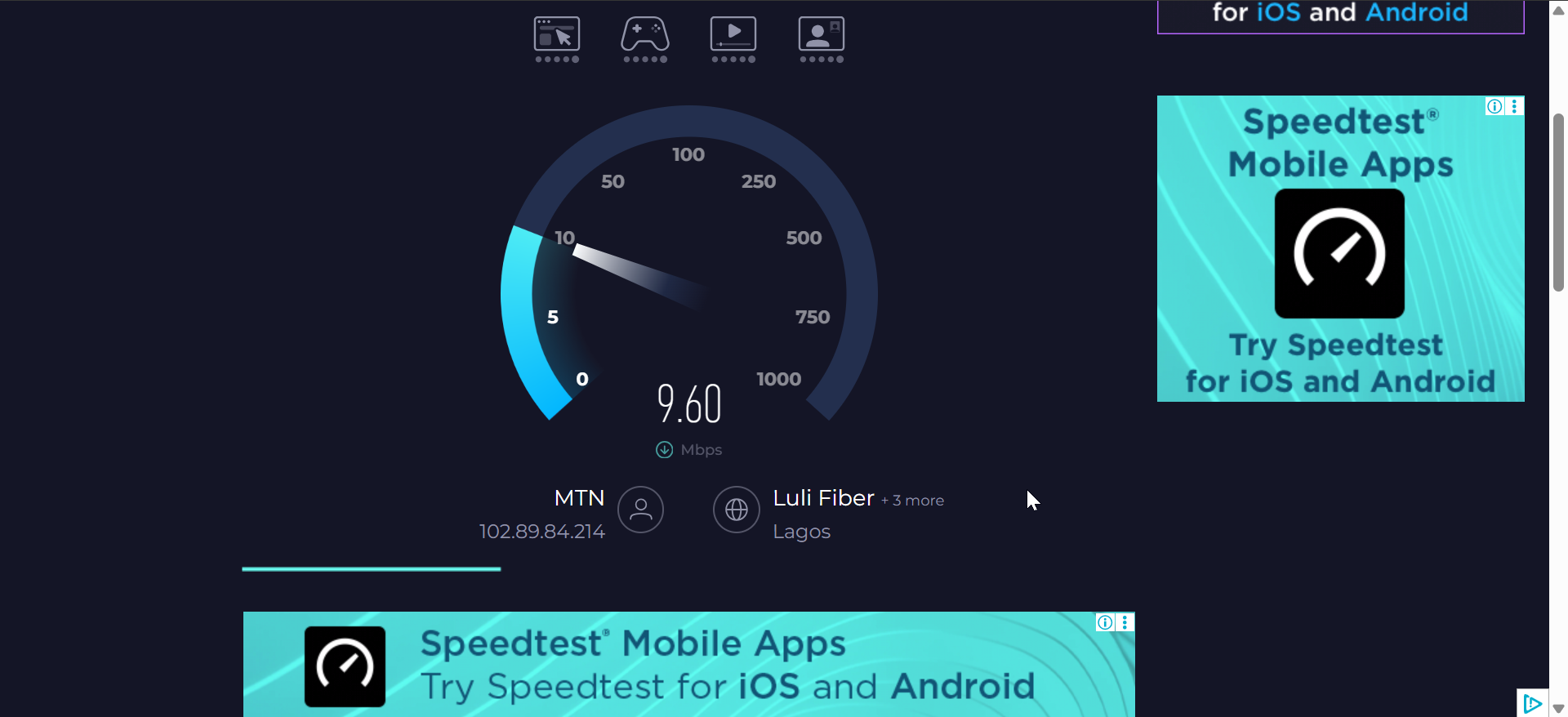
Identifiez les goulots d’étranglement de vitesse
Les performances lentes résultent souvent des ports USB 2.0, des câbles Ethernet vieillissants ou du matériel du routeur plus ancien. Les tests vous aident à identifier le maillon faible de votre configuration.
6) Résolvez les problèmes courants liés à l’adaptateur Ethernet USB
Adaptateur non reconnu : essayez un autre port USB pour exclure toute défaillance du port. Réinstallez les pilotes, redémarrez l’appareil ou désactivez les fonctionnalités d’économie d’énergie USB si l’adaptateur tombe hors ligne. Internet fonctionne mais est lent : vérifiez la négociation à 100 Mbit/s au lieu de 1 Gbit/s. Remplacez le câble Ethernet ou branchez-le sur un port plus rapide du routeur. Ethernet continue de se déconnecter : des câbles desserrés, des pilotes obsolètes et des hubs USB non alimentés provoquent des interruptions. Utilisez des connexions directes et mettez à jour les composants réseau de votre système. Limité à 100 Mbit/s uniquement : cela se produit souvent avec des câbles de mauvaise qualité ou des routeurs plus anciens. Échangez les câbles ou configurez manuellement l’adaptateur en négociation automatique dans vos paramètres réseau.
FAQ
Un adaptateur Ethernet USB améliore-t-il la latence ? Oui. L’Ethernet filaire réduit généralement le décalage par rapport au Wi-Fi, en particulier dans les environnements présentant des interférences.
Puis-je l’utiliser avec une tablette ? La plupart des tablettes Windows et Android dotées de ports USB-C prennent en charge Ethernet. iPadOS prend également en charge de nombreux adaptateurs Ethernet USB-C.
Fonctionne-t-il avec les consoles de jeux ? De nombreuses consoles acceptent Ethernet via un adaptateur USB s’il manque un port intégré. Consultez la liste des accessoires pris en charge par votre modèle.
Ai-je besoin d’un câble spécial pour les vitesses gigabit ? Un câble Cat5e ou Cat6 garantit des performances gigabit complètes dans la plupart des foyers.
Résumé
Faites correspondre votre adaptateur au port USB et au système d’exploitation appropriés. Branchez l’adaptateur directement sur votre appareil. Connectez un câble Ethernet du routeur à l’adaptateur. Vérifiez les pilotes et l’état de la connexion dans les paramètres de votre système d’exploitation. Donnez la priorité à Ethernet plutôt qu’au Wi-Fi si nécessaire.
Conclusion
Un adaptateur Ethernet USB offre une connexion filaire rapide et stable pour les ordinateurs portables, les ordinateurs de bureau et les tablettes. Lorsque vous choisissez le bon adaptateur et suivez les étapes de configuration, votre système gagne en vitesse et en fiabilité par rapport au Wi-Fi.
Si vous rencontrez toujours des ralentissements ou des déconnexions fréquentes, le remplacement de l’adaptateur ou la mise à niveau de votre câble résout généralement le problème.